17/01/2022 • Arquivado para: Soluções de Foto/Vídeo/Áudio • Soluções comprovadas
Com o aumento no número de acidentes de carro em todo o mundo, ter uma camêra de painel instalada no seu veículo tornou-se uma obrigação. Imagina sofrer um acidente causado por um motorista desatento e precisa levá-lo a justiça para garantir o reparo dos danos. Ter uma gravação do incidente o colocaria em uma posição muito melhor, certo?
A gravação da câmera do painel pode ser usada como prova perante o outro motorista, a polícia e sua seguradora. Como esses vídeos tem muita importância, perder um deles pode acabar sendo muito frustante.
Seja durante a gravação ou transferência, ninguém quer perder um vídeo da câmera de painel. Bem, se por azar você algum dia se viu nessa situação, sinto muito por toda a decepção.
Mas há esperança! Aqui está um guia passo a passo sobre como recuperar um vídeo excluído da câmera de painel da Sony.
Parte 1: O que uma câmera de painel pode fazer por você?
Como o nome sugere, uma câmera de painel é um dispositivo que fica montado no painel do seu carro o tempo todo, registrando a visão do espelho frontal. É como um silencioso passageiro que começa a registrar todos os seus passos no momento em que você liga o carro.

Além de registrar todas as suas viagens enquanto você dirige, as câmeras de painel também podem registrar quando seu carro está desligado/estacionado em algum lugar.
Tudo isso torna as câmera de painel mais úteis do que você pensa. Esses dispositivos podem ajudá-lo a economizar dinheiro, livrando-o de acidentes rodoviários, atropelamentos, tentativas de roubo e muito mais. Nada pode ser mais reconfortante do que saber que seu carro está sendo observado por seu amigo digital.
Além do propósito de segurança, uma câmera de painel também pode ser a peça chave de um vlogger se usada corretamente.
Parte 2: O que pode causar a perda de vídeo na câmera de painel da Sony?
Existem vários motivos que podem ser responsáveis pelo desaparecimento do seu vídeo do cartão de memória da câmera de painel. Aqui estão alguns dos motivos:
1. Cartão SD removido durante a gravação
O dispositivo grava & armazena simultaneamente o vídeo no cartão SD. Portanto, há grandes chances de você perder o vídeo se o cartão SD for removido durante a gravação. Quer você faça isso intencionalmente ou um empurrão do carro tire o cartão do lugar, seu vídeo não será armazenado em lugar nenhum.
2. Danos graves causados durante um acidente de carro
Uma batida ou acidente de carro é outro motivo provável para a câmera/cartão de memória ter sido gravemente danificado. Nesses casos, a câmera pode funcionar mal, resultando na exclusão de alguns/todos os vídeos armazenados.
3. Cartão de memória quase cheio
O próximo motivo (este tem grandes chances de ocorrer) pode ser o seu cartão SD estar com muito pouca memória livre. Se o cartão de memória estiver cheio ou prestes a ficar cheio, a câmera pode até mostrar que está gravando, mas os dados não são armazenados.
Portanto, é sempre melhor transferir suas gravações anteriores para o seu PC/laptop e manter uma grande quantidade de espaço livre no cartão.
4. Setores defeituosos no cartão SD devido a uma série de ciclos de leitura/gravação
Um setor defeituoso em seu cartão SD refere-se a uma seção nele que apresentou defeito e não responde mais às solicitações de leitura/gravação. Consequentemente, você pode não ser capaz de armazenar quaisquer dados nessas seções específicas, resultando também na perda de quaisquer dados de vídeo armazenados anteriormente em tais setores.
5. Usando um cartão SD fisicamente danificado
Por último, e a mais óbvia de todas as razões possíveis, é a gravação de vídeos em um cartão de memória danificado fisicamente. Se o seu cartão SD apresentar cortes e/ou arranhões causados por danos físicos, ele pode falhar ao armazenar qualquer vídeo que você gravar em sua câmera.

Parte 3: Recuperando os vídeos excluídos
Agora que examinamos todos os motivos prováveis pelos quais você perdeu seu vídeo, vamos listar e analisar todas as soluções que temos para recuperar seu vídeo excluído.
Método 1: Use o software de recuperação de vídeo da câmera de painel da Sony
O primeiro e provavelmente o método mais eficaz é usar um software de recuperação de vídeo. Embora existam muitos softwares de recuperação disponíveis no mercado, apenas alguns fornecem opções de recuperação avançadas que podem recuperar arquivos perdidos/excluídos.
O software Wondershare Recoverit é um que tem feito maravilhas para milhares de pessoas que tentam recuperar um vídeo excluído da câmera do painel da Sony. Depois de instalar o software, bastam seguir 3 etapas simples para ter seus vídeos de volta:
Etapa 1: Recuperação avançada de vídeo
Para começar, selecione a opção a Recuperação avançada de vídeo. Isso pode ser feito de duas maneiras:
1. No canto inferior esquerdo: Quando o processo de digitalização estiver ativado, você verá um recurso de "Recuperação de vídeo avançada" no canto inferior esquerdo da interface. Clique nele.
2. Como alternativa, quando você abrir a janela para pré-visualizar um vídeo, você verá o recurso "Recuperação avançada de vídeo" na parte inferior. Para iniciar a opção, basta clicar nela.
Depois de iniciar o recurso Recuperação avançada de vídeo, o seguinte prompt aparecerá, informando sobre as operações do recurso. Esta é uma varredura inteligente que permite mesclar fragmentos de vídeo, portanto, levará mais tempo para ser concluída. Após confirmar sua escolha, clique em "Iniciar".
Etapa 2: Executar uma verificação profunda para pesquisar os vídeos
A verificação profunda levará um pouco de tempo para mesclar e unir os fragmentos de vídeo para recuperá-los. Você pode ver os resultados da verificação em tempo real. Se desejar cancelar/interromper a pesquisa a qualquer momento, você pode fazer isso.
Além disso, você também pode localizar os resultados e pesquisar por arquivos específicos. Se você quiser restringir a verificação, pode usar os filtros embutidos.
Etapa 3: Visualizar e recuperar
Os resultados da recuperação avançada serão exibidos para você visualizar. Se você quiser procurar algum vídeo específico, a interface o exibirá.
Você terá que selecionar os vídeos que deseja salvar e clicar no botão "Recuperar". Ao fazer isso, uma janela do navegador aparecerá, solicitando que você selecione um local para salvar os arquivos de vídeo.
Eu recomendo fortemente que você salve o arquivo em um local diferente do anterior, onde você os perdeu originalmente.
Pronto! Você está com seu vídeo de volta.
Observe que este software de recuperação de vídeo funciona na maioria dos casos. Se você não conseguir recuperar o seu vídeo, o sistema operacional do seu computador pode não estar reconhecendo o cartão SD da câmera.
Nesses casos, podemos considerar os seguintes métodos manuais de solução de problemas:
Método 2: Reinstale o driver
A primeira solução manual é reinstalar o driver da câmera no computador. Para fazer isso, siga estas etapas:
Antes de começar, conecte a câmera ao computador usando o cabo USB e ligue a câmera.
Etapa 1: Abra o Gerenciador de dispositivos do sistema operacional. No Windows 10: Vá para o botão Iniciar e clique em Gerenciador de Dispositivos.
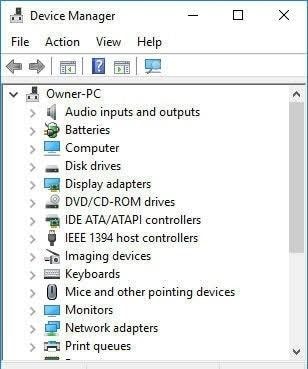
Etapa 2: Clique com o botão direito do mouse em sua unidade removível (neste caso, cartão SD da câmera de painel da Sony). Em seguida, vá em Desinstalar e clique em OK.
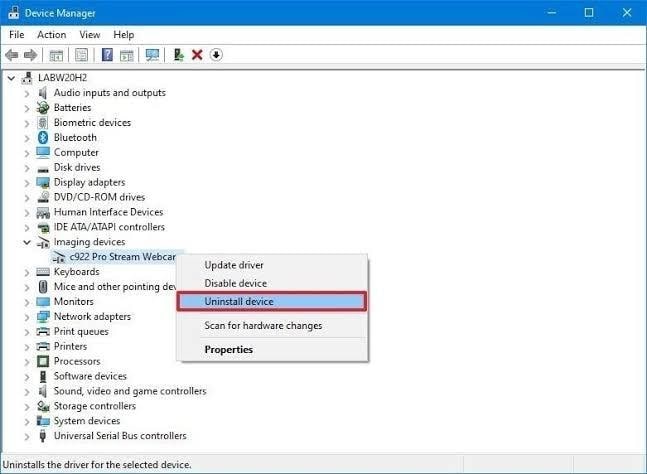
Etapa 3: Reinicie o computador. O sistema operacional do seu computador agora deve ser capaz de reconhecer a conexão da câmera. O driver USB será reinstalado sozinho.
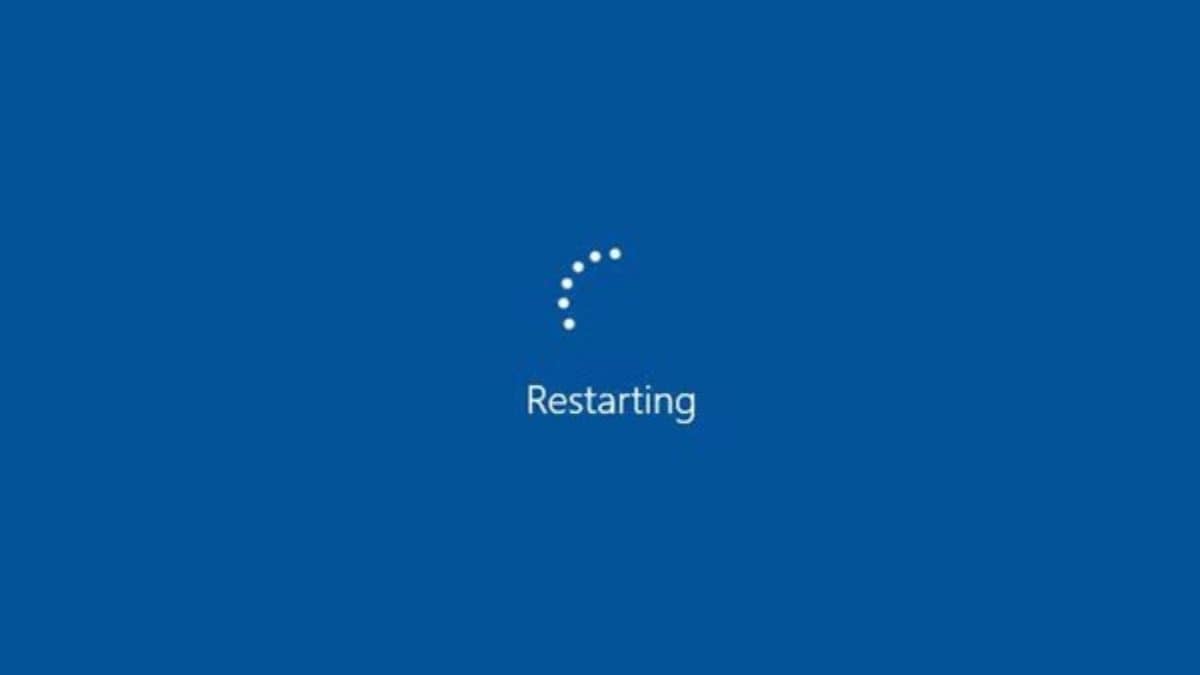
Agora você pode seguir as instruções na tela para instalar o driver. Seu PC deve ser capaz de detectar a placa.
Método 3: Atribuir uma nova letra de unidade
Etapa 1: Pressione a tecla Windows + R para abrir a caixa de diálogo Executar e digite msc na caixa de diálogo.
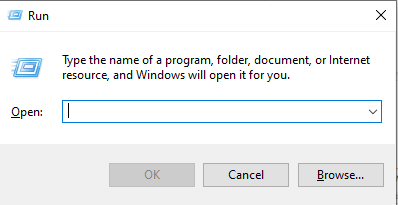
Etapa 2: Em Armazenamento: Sselecione Gerenciamento de disco. Em seguida, selecione e clique com o botão direito no volume para o qual precisamos adicionar ou alterar a letra da unidade. Selecione Alterar letra de unidade e atalhos.
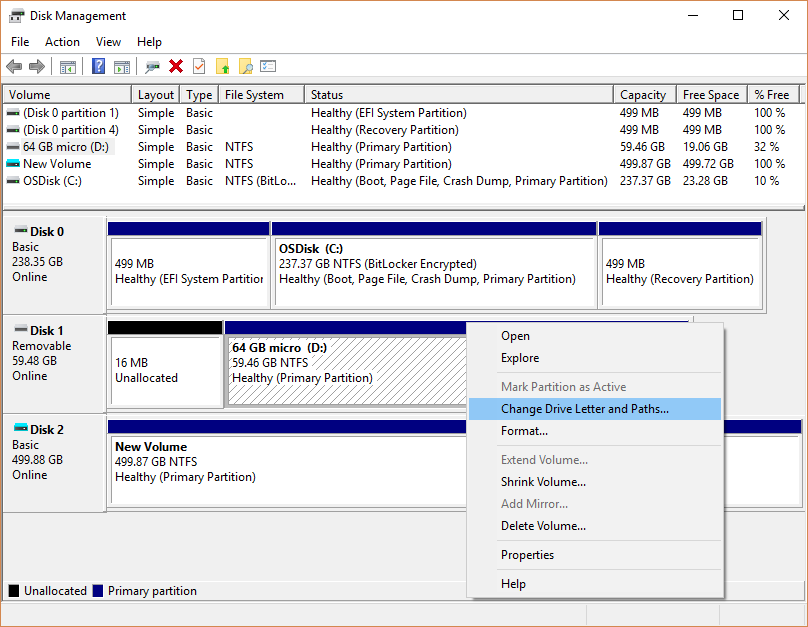
Etapa 3: Agora, selecione Alterar para alterar a letra da unidade. Se desejar adicionar uma letra de unidade não presente, selecione Adicionar.
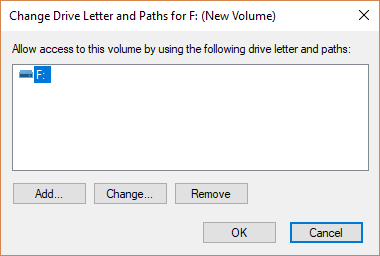
Etapa 4: Selecione a nova letra da unidade. Clique em OK e depois em Sim.
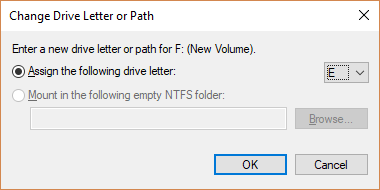
Método 4: Procurar uma assistência técnica especializada
Se esses métodos de solução de problemas falharem, seu cartão SD pode estar gravemente corrompido. Nesse caso, você deve procurar uma assistência técnica autorizada.
Conclusão:
A perda de dados é algo com que todos nós estamos familiarizados. Há grandes chances de você perder um vídeo gravado, mesmo com dispositivos de alta qualidade como as câmeras de paínel da Sony.
Prevenir é sempre melhor do que remediar. Portanto, é sempre recomendável manter seu cartão SD seguro e protegido e transferir todos os arquivos antigos para um dispositivo externo para que haja espaço livre suficiente.
Ainda assim, se acontecer de você perder seus vídeos gravados em um cenário inevitável, você pode ficar tranquilo porque todos os métodos de solução de problemas discutidos neste artigo irão ajudá-lo a recuperar o vídeo excluído da câmera de painel da Sony. Nesses casos de corrupção, apenas uma ferramenta de software de recuperação avançada como o WonderShare Recoverit pode ajudar.
Com seus algoritmos avançados e recursos de filtragem, Recoverit torna seu trabalho mais fácil que andar pra frente. Com apenas alguns cliques aqui e ali, e você pode relaxar e deixar o software caçar os vestígios e trazer seu vídeo de volta para você.
Recuperação de vídeos/áudios
- Recuperar vídeos
- Reparar vídeos
- Editar/cortar vídeos
- Reparar .mkv corrompido
- Reparador para vídeo .mp4
- Tela preta durante reprodução
- Reparar vídeo que não tem som
- Programa grátis para reparo de vídeo
- Dicas de vídeos
- Corrigir o erro 224003
- Corrigir chrome sem som
- Corrigir o erro 0xc00d5212
- Não consigo renderizar o arquivo
- Recuperar áudios









Luís Santos
chief Editor